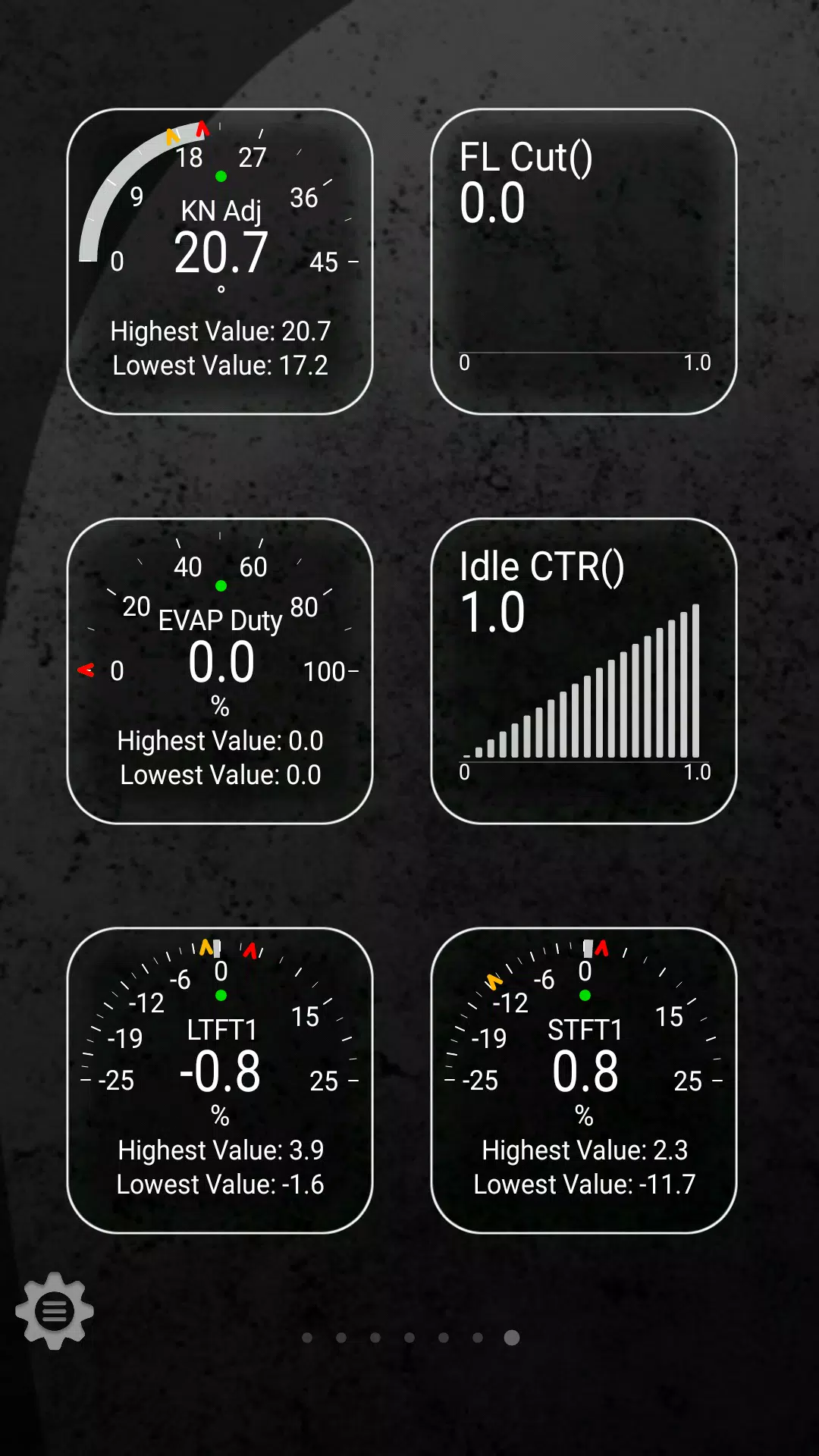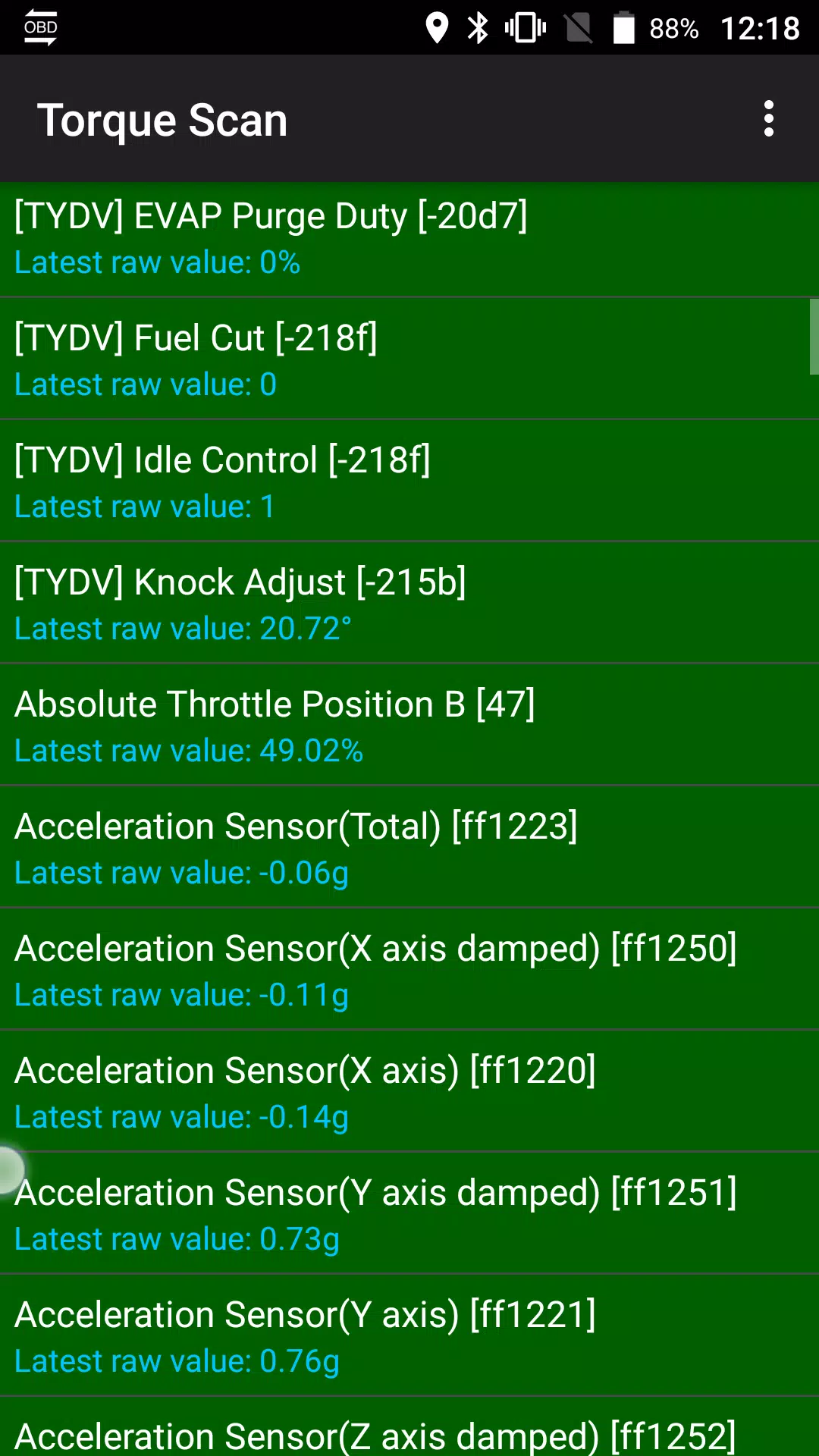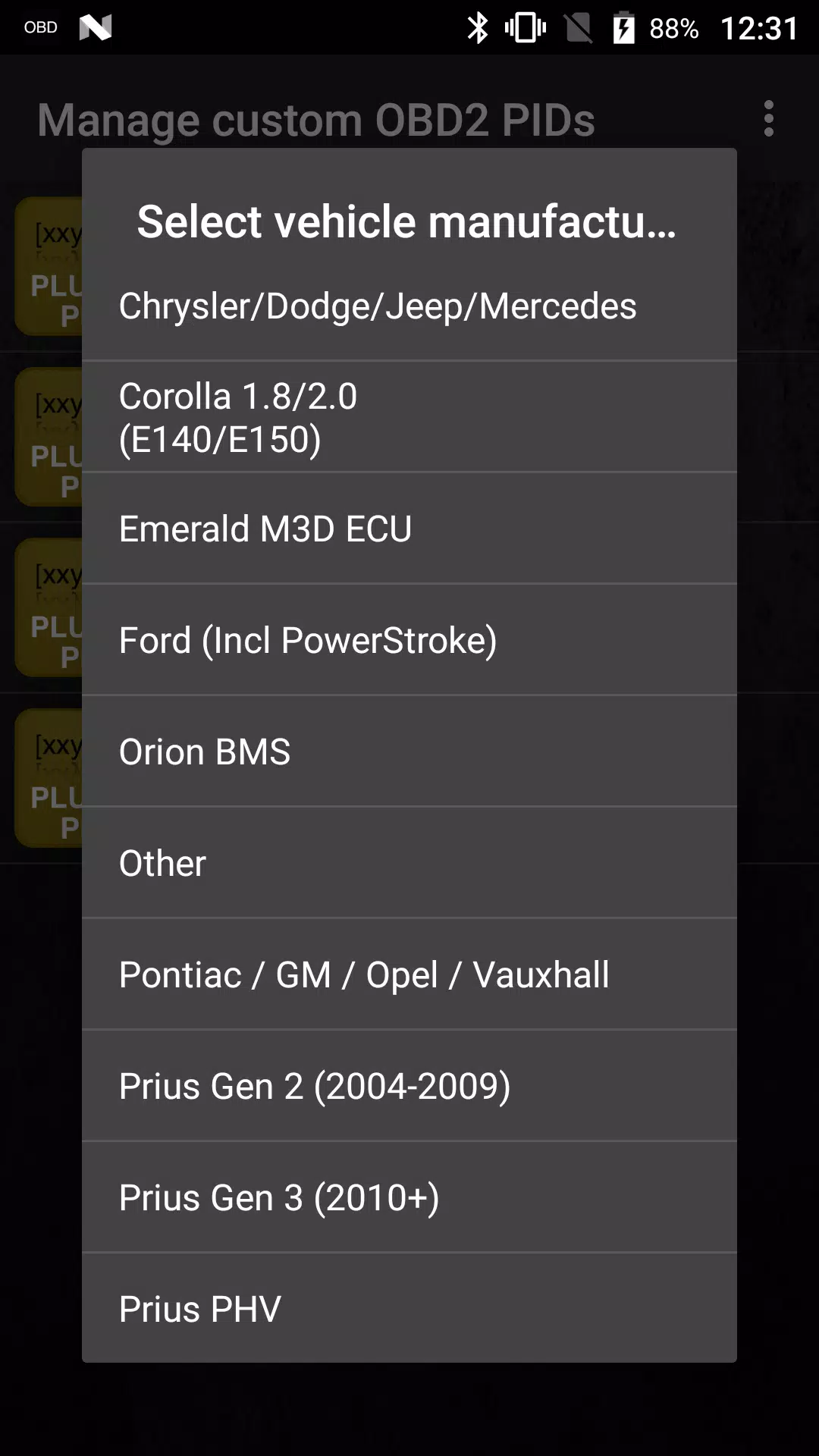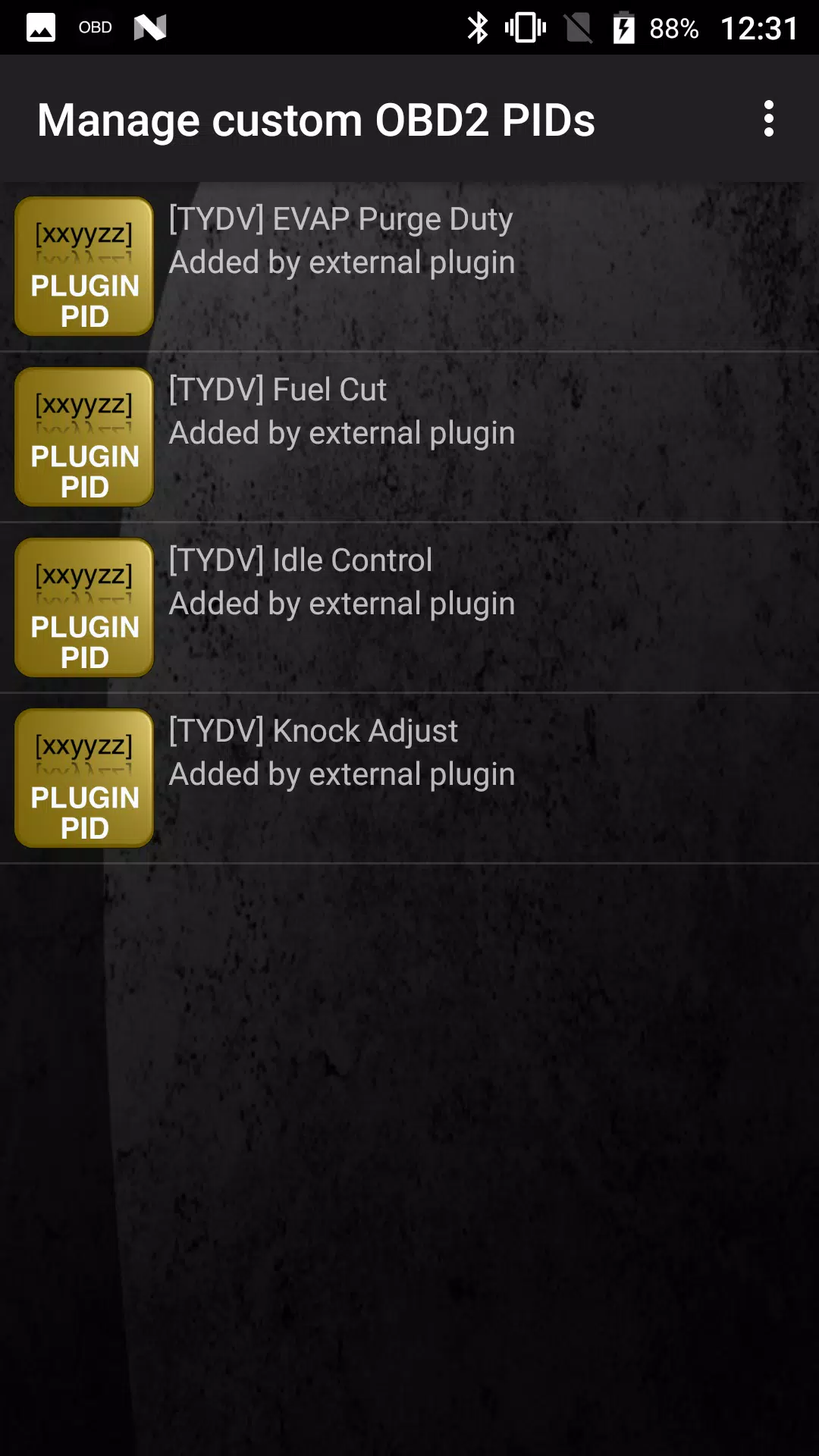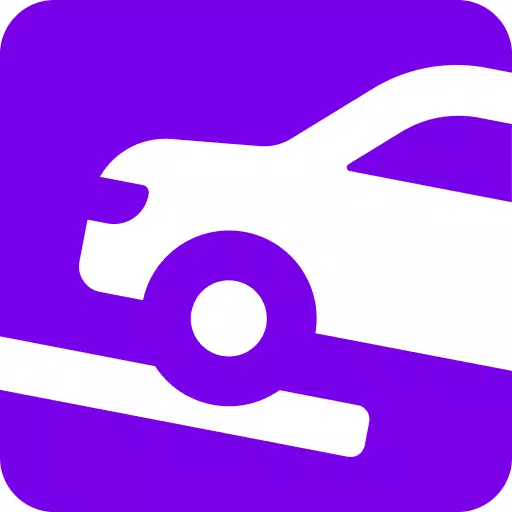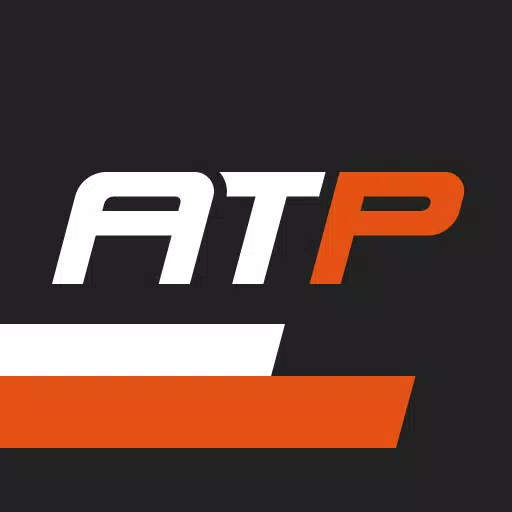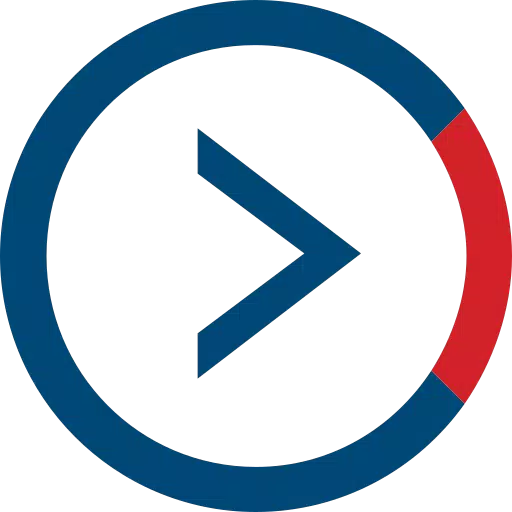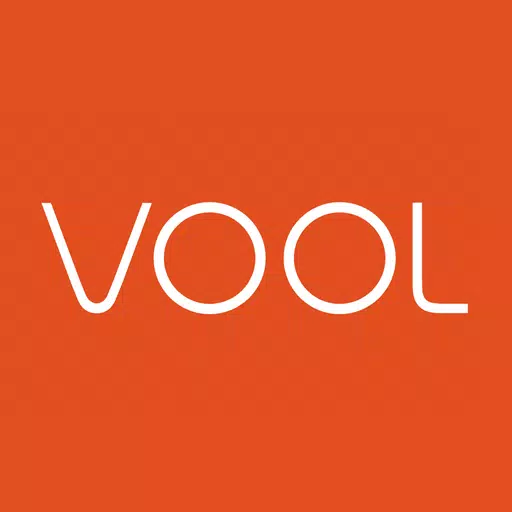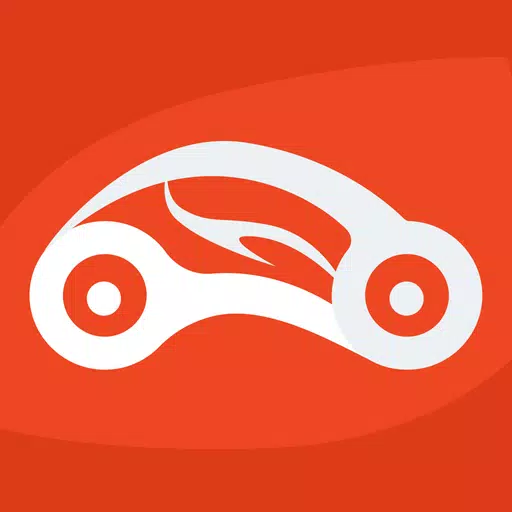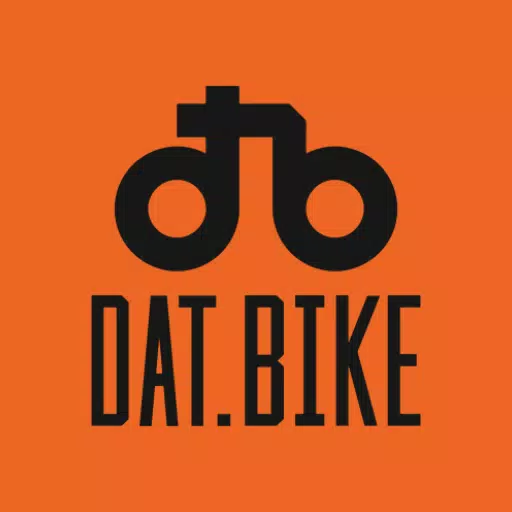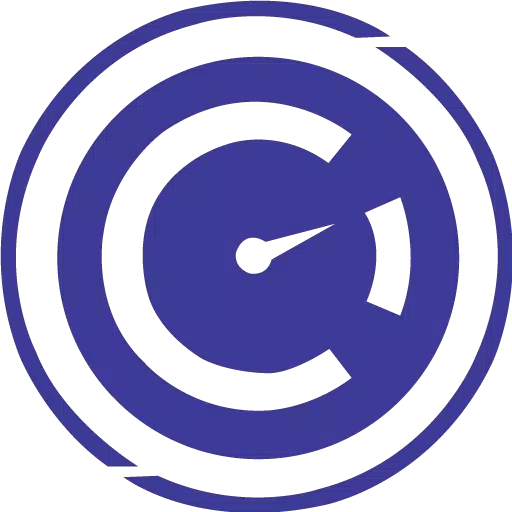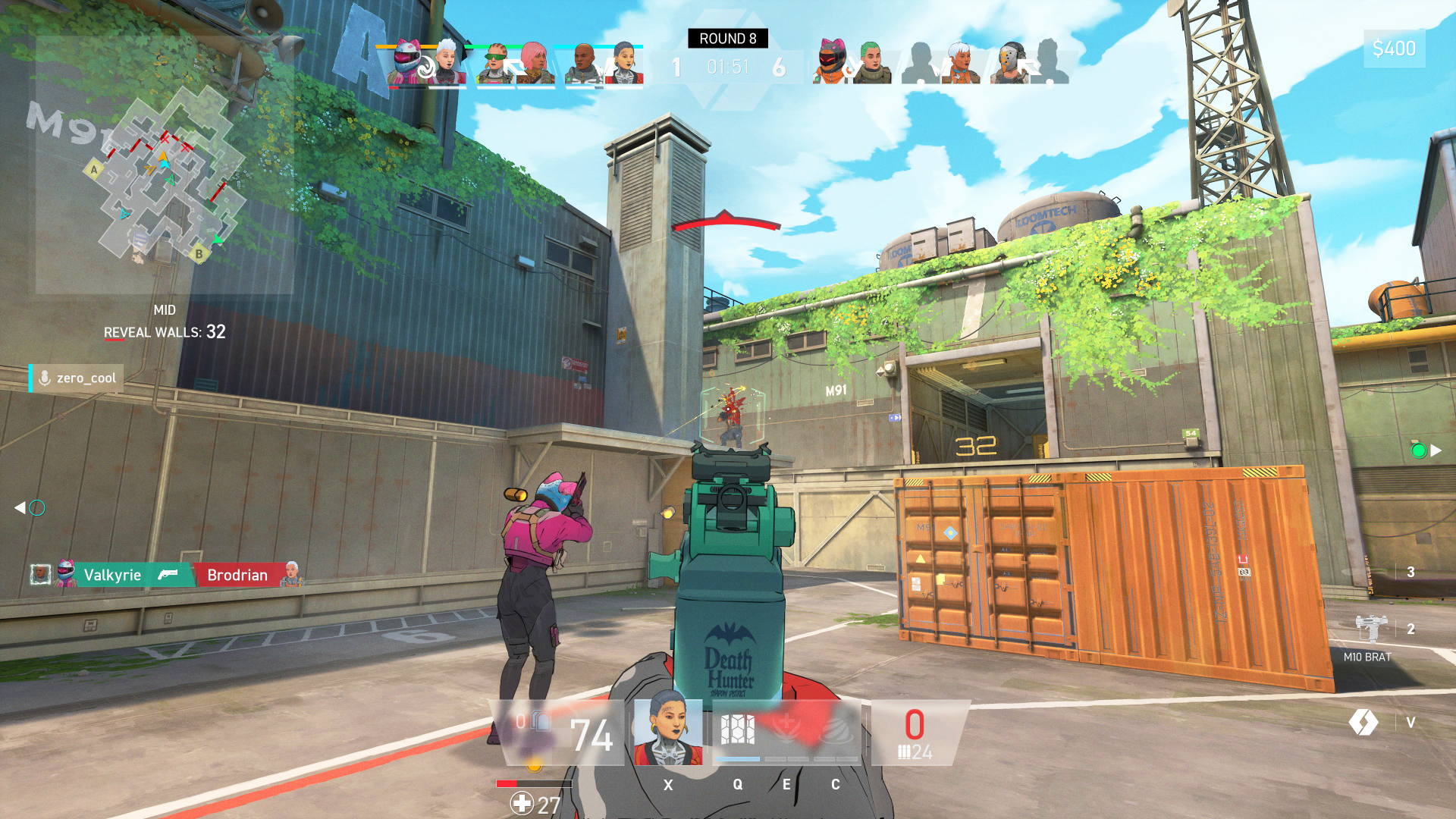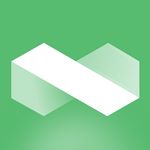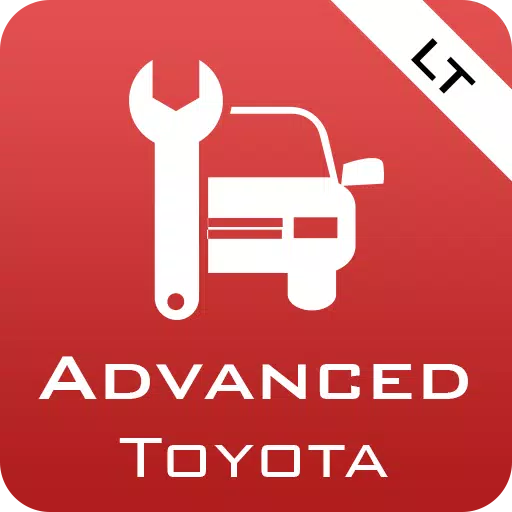
Advanced LT for TOYOTA
- Auto et véhicules
- 2.0
- 820.7 KB
- by Dare Apps
- Android 4.1+
- Apr 04,2025
- Nom du paquet: com.ideeo.tyadvancedlite
Améliorez votre expérience Torque Pro avec Advanced LT, un plugin conçu pour surveiller les paramètres spécifiques des véhicules Toyota. Ce plugin offre un accès en temps réel aux données avancées du moteur et des capteurs de transmission automatique.
Avant d'acheter, testez les capacités de capteur limité du plugin. Notez que lorsqu'ils sont testés sur les modèles suivants, d'autres peuvent également être compatibles:
- Avensis 1.8 / 2.0 (T270)
- Corolla 1.8 / 2.0 (E140 / E150)
- Corolla 1.6 / 1.8 (E160 / E170)
- Camry 2.4 / 2.5 (XV40)
- Camry 2.0 / 2.5 (xv50)
- Highlander 2.7 (XU40)
- Highlander 2.0 / 2.7 (XU50)
- RAV4 2.0 / 2.5 (XA30)
- RAV4 2.0 / 2.5 (XA40)
- Verso 1.6 / 1.8 (R20)
- Yaris 1.4 / 1.6 (XP90)
- Yaris 1.3 / 1.5 (XP130)
Advanced LT dispose également d'un scanner ECU. Cet outil aide à identifier les capteurs non pris en charge; Enregistrez simplement plus de 1000 échantillons et partagez les journaux avec le développeur pour une inclusion potentielle.
IMPORTANT: Advanced LT nécessite la dernière version Torque Pro. C'est un plugin, pas une application autonome, et ne fonctionnera pas sans Torque Pro.
Installation du plugin:
- Après avoir acheté sur Google Play, vérifiez la présence du plugin dans vos applications installées.
- Ouvrez le couple pro et appuyez sur l'icône "LT avancée".
- Choisissez votre type de moteur et retournez à l'écran principal Torque Pro.
- Accédez à Torque Pro "Paramètres".
- Confirmez la liste du plugin sous "Paramètres"> "Plugins"> "Plugins installés".
- Accédez à "Gérer les pids / capteurs supplémentaires".
- Sélectionnez "Ajouter un ensemble prédéfini" dans le menu.
- Choisissez l'ensemble prédéfini correct pour votre type de moteur Toyota.
- Les capteurs nouvellement ajoutés apparaîtront dans la liste supplémentaire des PID / capteurs.
Ajouter des écrans:
- Après avoir ajouté des capteurs, accédez aux informations / tableau de bord en temps réel.
- Appuyez sur le bouton du menu et sélectionnez "Ajouter l'affichage".
- Choisissez un type d'affichage (cadran, bar, graphique, affichage numérique, etc.).
- Sélectionnez un capteur. Les capteurs LT avancés commencent par "\ [tydv ]" et apparaissent en haut de la liste, après les capteurs temporels.
Les futures mises à jour comprendront plus de fonctionnalités et de paramètres. Les commentaires et les suggestions sont les bienvenus!
-
Mahjong Soul célèbre le Nouvel An lunaire avec de nouveaux personnages et tenues.
Les festivités du Nouvel An lunaire débutent dans le jeu populaire de Yostar, Mahjong SoulTrois nouveaux personnages font leurs débuts aux côtés de tenues et décorations exclusivesL'événement se poursuit jusqu'au 13 février, alors dépêchez-vous de re
Jan 13,2026 -
Spectre Divide : le jeu de tir free-to-play ferme ses portes
Le jeu de tir 3 contre 3 free-to-play Spectre Divide ferme ses portes seulement six mois après son lancement initial en septembre 2024, quelques semaines seulement après sa sortie sur PS5 et Xbox Series X|S. Son développeur, Mountaintop Studios, ferm
Jan 13,2026 - ◇ MobLand Saison 2 Confirmée : La Saga Criminelle Londonienne de Tom Hardy Se Poursuit Jan 13,2026
- ◇ Le mode d'accès anticipé de Palworld est bien réel, affirme le développeur. Jan 12,2026
- ◇ Sovl : Fantasy Warfare Débarque sur iOS Jan 12,2026
- ◇ Assassin’s Creed Shadows : les limites de niveau et de rang révélées Jan 12,2026
- ◇ Hero Tale Idle RPG : Guide du débutant pour l'aventure Jan 11,2026
- ◇ Silt, Jeu de Puzzle Sous-Marin Surréaliste, Débarque en Accès Anticipé sur Android Jan 11,2026
- ◇ Grand Crown : Les meilleurs héros de la liste de Pandora's Fate Jan 11,2026
- ◇ Nioh 3 présenté lors du Sony Showcase 2025 Jan 10,2026
- ◇ Wayfair propose une silhouette géante en carton de Dark Vader pour le Memorial Day Jan 10,2026
- ◇ NetherRealm interrompt le DLC de Mortal Kombat 1 et se tourne vers un nouveau projet. Jan 10,2026
- 1 Codes de jeu Roblox Mis à jour: avril 2025 May 13,2025
- 2 Le voyage culinaire prospère pour six Jan 01,2025
- 3 Fortnite: Chapitre 6 Saison 1 PNJ Lieu Feb 13,2025
- 4 Roblox : Chats Guerriers : Ultimate Edition Codes (janvier 2025) Feb 12,2025
- 5 Pokémon Go célèbre le Nouvel An 2025 avec des feux d'artifice festifs et bien plus encore ! Jan 03,2025
- 6 Conseils pour conquérir le remake Dragon Quest III: HD-2D Feb 21,2025
- 7 Comment réparer les codes d'erreur des rivaux Marvel communs Feb 20,2025
- 8 Pokémon GO Fest 2025: dates des fêtes, lieux, détails révélés Feb 13,2025
-
Applications de papier peint uniques pour chaque style
Un total de 10
-
Les meilleures tendances de beauté pour cette saison
Un total de 10
-
Jeux de baseball ultimes pour Android
Un total de 10